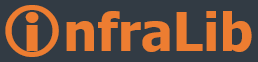Eger Vista’da network uzerinden uzun suren dosya alisverisi problemleri yasiyorsaniz bunun sebebi Network Autotuning ozelliginin aktif olmasi ve ag bilesenlerinden biri veya karsi bilgisayarla gerceklestirilen uyumsuz bir network trafigi olabilir. Autotuning network baglantilarinizi devamli izleyerek (bandwidth, network delay, application delay) performansini arttirmak icin calisan (TCP Receiving Window u degistirerek), aslinda bu konuda da cok basarili olmasina ragmen bazi router, switch ve firewalllar ile kullanildiginda sorun cikartabilen bir ozellik. Ayrintili bilgi icin :
CableGuyBaglantilarinizla ilgili bu tip bir yavaslik veya durma noktasina gelecek sorunlar yasiyorsaniz oncelikle ag donaniminizin window scaling ozelligini destekleyip desteklemedigini ogrenmenizde fayda var, arzu ederseniz Internet Connectivity Evaluation aracini kullanarak gateway cihaziniz hakkinda daha fazla bilgi edinebilirsiniz de.
Eger kullanmakta oldugunuz cihazda bu destek bulunmuyor veya sorun kesfedilmisse , ureticinin urunu degistirip degistiremeyecegini veya bu sorunu cozmek icin bir firmware guncellemesi cikartip cikarmadigini kontrol etmelisiniz.
Ancak problem tespit edip simdiye kadar bir cozume ulasamadiysaniz Windows un AutoTuning ozelliginde degisiklik ve iptal yoluna gitmeniz gerekecek, bazi uyumsuz bilesenlerde AutoTuning i iptal etmek yerine kisiti modda kullanmanin sorun cikarmadigi gozlemlendiginden oncelikle kisitli moda gecirip test etmenizde fayda var. Oncelikle mevcu durumu kontrol etmek icin Command Prompt acarak netsh komutunu calistirip asagida gorulen sekilde sirasi ile interface, tcp ve show global komutlarini calistiralim, mevcut ayarinizi Receive Window Auto-Tuning Level degerinde gorebileceksiniz.
Kisitli moda gecirmek icin Command Prompt acarak Netsh komutu ile netsh interface tcp set global autotuninglevel=restricted komutunu calistirabilir veya asagidaki pencerede goruldugu gibi adim adim yapabilirsiniz.
Eger sorununuz hala devam ediyor ise Autotuning ozelligini tamamen kapatmak icin ise asagidaki pencerede goruldugu sekilde disable (veya netsh interface tcp set global autotuninglevel=disabled) degerini verebilirsiniz. Daha sonra bu ozelligi aktif etmek icin ayni komut siralamasi ile ‘normal’ degerini vermeniz yeterli olacaktir. (veya netsh interface tcp set global autotuninglevel=normal)